13 Beste tools om Android-apps te ontwikkelen [Infographic]
De ontwikkeling van mobiele apps wordt een snelle, veeleisende omgeving. Steeds meer ontwikkelaars stappen over op het ontwikkelen van mobiele apps. Dus voor alle Android-ontwikkelaars, die freelancer zijn of in een bedrijf werken, heb ik de beste tools opgesomd om Android-apps te ontwikkelen die je app-ontwikkeling met infographic zullen versnellen.
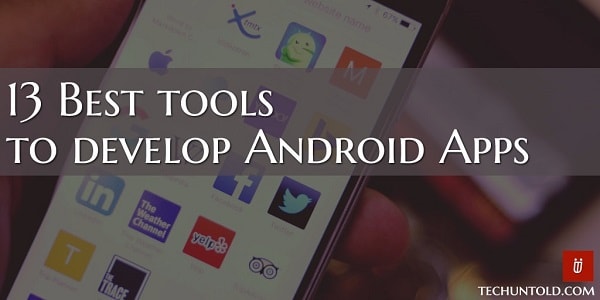
Alle hieronder genoemde beste hulpprogramma’s voor het ontwikkelen van Android-apps zijn gratis, waarvan sommige online tools zijn en andere naar uw pc kunnen worden gedownload.
13 beste tools om Android-apps te ontwikkelen – Infographic
Hieronder vindt u de infographic van de beste lijst met Android-app-ontwikkelingstools.
1) IDE
Android Studio, een product van Google, is de beste Android-ontwikkelings-IDE om Android-apps te ontwikkelen. Er zijn echter andere tools zoals de Eclipse-, Xamarin- en Delphi XE-serie om Android-apps te bouwen, maar ze krijgen geen directe updates van API’s zoals Android Studio.
Android Studio is ook veel handiger dan elke andere IDE, omdat u de externe bibliotheken rechtstreeks vanuit het Gradle-bestand kunt toevoegen. Bovendien onderscheidt het dynamische voorbeeld van het schermontwerp het van andere IDE’s.
2) Kies kleurcode
Het gebeurt vaak met de ontwikkelaars wanneer ze de app-ontwerpen in afbeeldingen hebben, maar niet de exacte kleurcodes hebben die ze willen tijdens het ontwerpen van de schermen via XML. Dus om eenvoudig de kleurcode van de beschikbare afbeeldingen te krijgen, kunt u de onderstaande tools gebruiken die beschikbaar zijn voor verschillende platforms.
GPick voor Linux
Just Color Picker voor Windows / Mac
3) Resizer-tool
Resizer staat in de lijst met beste tools om Android-apps te ontwikkelen. Als je het pictogram van slechts één grootte hebt, veronderstel XXHDPI, en je wilt het in verschillende maten voor andere schermresoluties, dan kan de Resizer-tool dit gemakkelijk voor je doen in een paar seconden. Van GitHub kun je downloaden Grootte wijzigen gereedschap direct.
4) Pictogrammengenerator
Als je de pictogrammen niet hebt en ernaar zoekt, moet je eerst in de Android Studio zelf kijken. Android Studio biedt pictogrammen in de vorm van vectorafbeeldingen.
Maar als je wilt spelen met de foto’s die je al hebt en deze wilt aanpassen, dan kun je Photoshop gebruiken. Omdat Photoshop een beetje ervaring nodig heeft, kun je doorgaan met een online tool genaamd Pixlr. Met Pixlr kun je gemakkelijk aanpassen, de afbeelding achtergrond transparant en genereer prachtige pictogrammen voor de ontwikkeling van Android-apps.
De pictogrammen gebruiken die beschikbaar zijn in Android Studio
- Open het project in Android Studio
- Klik met de rechtermuisknop op de map res->Nieuw en zoek naar de Vector Asset, klik erop.
![]()
- Er wordt een venster geopend waarin u op Pictogrammen kiezen moet klikken.
![]()
- Vervolgens verschijnt een venster met verschillende pictogrammen beschikbaar. Kies het gewenste icoon en klik op OK.
![]()
5) Tools om API te testen
Goede Developers testen de API’s eerst goed en gaan ze dan gebruiken. Veel ontwikkelaars worden geconfronteerd met de problemen met de API’s en ze denken dat de bug in hun code zit, zelfs als het probleem in de API van de backend zit. Test dus altijd eerst de API met deze twee slimme Chrome plugins: Geavanceerde rustclient & Postbode.
6) JSON-formatter
Het wordt moeilijk voor de ontwikkelaars om het JSON-antwoord te lezen als het lang is en niet goed is ingesprongen. Maar geen zorgen, hier zijn de twee online tools om de JSON te formatteren: JSONFormatteren (Online tool) en JSON-formatter (Chrome-plug-in). Kopieer uw JSON naar een van deze tools en druk op enter. Bingo; je hebt de geformatteerde JSON binnen een paar seconden klaar.
7) Volley | Retrofit | Asynchrone Taak
Netwerkgerelateerde taken, zoals het ophalen van gegevens uit de backend met behulp van API, werden gedaan via AsyncTask. Google biedt AsyncTask, maar Google bezit nu de Volley-bibliotheek en raadt u aan deze voor dergelijke doeleinden te gebruiken.
Er is een test gedaan voor dezelfde taak tussen Volley, Retrofit & AsyncTask om het verschil in prestatie te zien.
Hieronder de testresultaten:
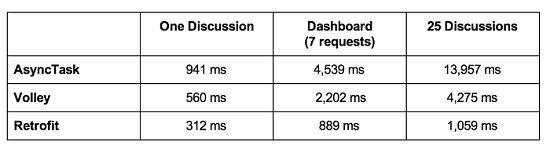
Dus Retrofit wint, en het is de snelste van allemaal om de taak te voltooien. We raden je daarom aan om Retrofit te gebruiken om snelle, robuuste en beste Android-apps te ontwikkelen.
8) Emulators om apps te testen
Als de Android-emulator die bij de Android Studio wordt geleverd zwaar wordt en mogelijk niet voor u werkt, kunt u een uitstekende vervanging proberen, genaamd Genymotion. Genymotion is een van de beste tools voor de ontwikkeling van Android-apps. Het is een zeer lichte en snelle emulator om apps uit te voeren en te testen.
9) Het Android-arsenaal
Android-arsenaal is een online directory voor Android-ontwikkelaars met bibliotheken en tools die klaar zijn voor gebruik voor de ontwikkeling van Android-apps. Hier vindt u aangepaste dialoogvensters, voortgangsbalk, geanimeerde weergave-pagers, prachtige navigatieladen en een verscheidenheid aan animaties die klaar zijn voor gebruik. U hoeft deze bibliotheken gewoon in uw Android-project op te nemen en u kunt ze binnen een paar minuten gebruiken zonder ze helemaal opnieuw te ontwikkelen.
10) Android Asset Studio
Android Asset Studio is een andere slimme tool van Google. Dit is een online tool om opstartpictogrammen voor uw app te genereren, pictogrammen te animeren en het genereren van meldingspictogrammen. Het heeft verschillende vormen, effecten en hoogte-opties om in een mum van tijd uitstekende pictogrammen te maken.
11) Uitgelichte afbeeldingsgenerator
Nadat u de ontwikkeling van de Android-app hebt voltooid, zoekt u ernaar om deze in de Google Play Store te publiceren, waarvoor een winkelvermelding vereist is. In de winkelvermelding moet je een uitgelichte afbeelding van 1024*500 formaat uploaden. Omdat u een goede en geen uitpuilende afbeelding voor de Google Play Store wilt, kunt u deze gebruiken Android-functie grafische generator tool die de afbeelding zeer snel voor u zal genereren.
12) Screenshots met smartphoneframes voor winkelvermelding
Screenshots zijn ook vereist in de winkelvermelding om de app in de Google Play Store te publiceren. Om snel de schermafbeelding met Android-telefoonframe te krijgen, kunt u de Android Studio-functie gebruiken. Android Studio heeft de ingebouwde functie om het Smartphone-frame rond de schermafbeelding te plaatsen. Het ziet er prachtig uit en voegt waarde toe aan uw app in de Google Pay Store.
Hieronder leest u hoe u dat kunt doen
- Android-studio openen.
- Sluit uw telefoon aan op de pc en schakel de USB-foutopsporing vanaf uw telefoon in.
- Zoek in Android Studio naar het camerapictogram aan de linkerkant zoals weergegeven in de afbeelding en klik erop. Hiermee wordt de schermafbeelding van je telefoon gemaakt zonder het frame.
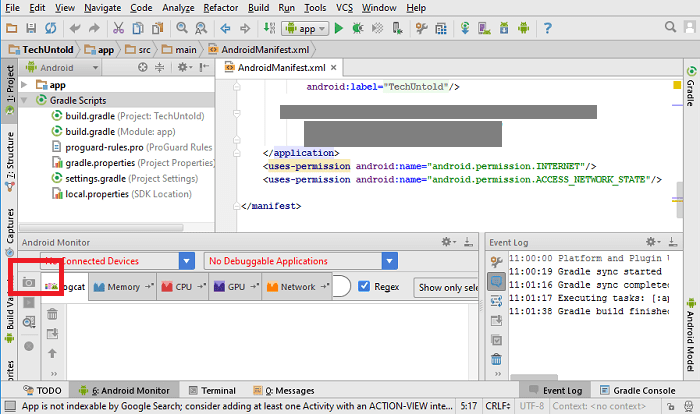
- Kies Frame Screenshot om het frame te plaatsen. U kunt ook schaduw rond het frame laten vallen om het aantrekkelijker te maken, zoals op de afbeelding wordt getoond.
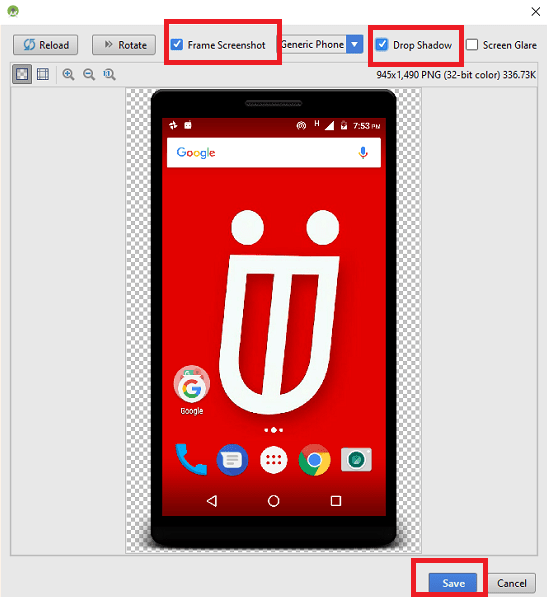
- Nu kunt u de afbeelding overal op uw pc opslaan
13) Stapeloverloop
Stack Overflow is een online community waar ontwikkelaars hun kennis delen via vragen en antwoorden. Als je vastloopt en de oplossing niet kunt vinden, kun je de vraag direct op Stack Overflow stellen en heb je binnen de kortste keren het antwoord van ontwikkelaars. Ik zou zeggen dat Stack Overflow levensreddend is voor ontwikkelaars.
Ik hoop dat je de beste tools leuk vond die ik heb gedeeld voor de ontwikkeling van Android-apps. Als je ervaring hebt met een andere tool dan de vermelde tools, deel deze dan met ons via opmerkingen.
Laatste artikels
